چگونه اندازهی آیکون برنامهها را در اندروید تغییر دهیم؟
آیکون برنامههای خود را کوچکتر یا بزرگتر کنید

نکاتی که باید بدانید
- با نسخهی Android Nougat 7.0 یا بالاتر، میتوانید در تنظیمات Display ، آیتمهای موجود در صفحه را بزرگتر یا کوچکتر کنید.
- اگر از تلفن سامسونگ استفاده میکنید، برای انتخاب نوع چیدمان آیکونها، صفحه اصلی را طولانی فشار دهید.
- اگر هیچ یک از این گزینه ها در دسترس نیست، میتوانید از لانچرهای شخص ثالث اندروید استفاده کنید که به شما امکان میدهند اندازهی آیکونها را در گوشی اندروید خود تغییر دهید.
در این مقاله، نحوهی انجام این کار را در اکثر گوشیهای اندرویدی و همچنین لانچرهای شخص ثالثی که به شما اجازه میدهند اندازهی آیکونها را تغییر دهید را خواهید آموخت.
توجه: میزان دسترسی شما برای تغییر اندازهی آیکونها در اندروید بستگی به نسخهی اندروید شما دارد. به عنوان مثال، نسخهی Android Nougat 7.0 و بالاتر گزینهای را در برنامهی Settings برای تنظیم اندازهی آیکون ارائه میدهند. گوشیهای سامسونگ نیز برای این کار تنظیمات اضافی صفحه اصلی را ارائه میدهند. با این حال، اگر اندروید قدیمیتری دارید، ناامید نباشید. بسیاری از برنامههای شخص ثالث هستند که به شما امکان میدهند اندازه آیکونها را در اندروید خود تنظیم کنید.
چگونه اندازهی آیکونها را در اندروید تغییر دهم؟
تلفنهای اندروید دارای اندازهی پیشفرض آیکون هستند، اما شما میتوانید به راحتی اندازهی آیکونها را تغییر دهید. اگر نسخهی جدیدتری از اندروید دارید، تنظیم اندازهی آیکونها سریع انجام میشود.
صفحه اصلی را به سمت پایین بکشید و روی نماد چرخ دنده در بالا سمت راست ضربه بزنید تا وارد منوی تنظیمات اندروید خود شوید.
۱. به پایین بروید و Display را انتخاب کنید تا منوی Display Settings باز شود.
۲. Advanced را انتخاب کنید تا باز شود.
۳. در منوی تنظیمات Advanced Display ، گزینهی Display size را انتخاب کنید.
۴. در پنجرهی Display Size، نوار لغزندهی پایین را حرکت دهید تا اندازهی آیتمهای صفحه تنظیم شود. نمونهای از متن و آیکونها را در قسمت بالای پنجره مشاهده خواهید کرد.

۵. اکنون، هنگامی که به صفحه اصلی باز گردید، متوجه میشوید که بر اساس اندازهای که تنظیم کردهاید، آیکونهای روی صفحه بزرگتر شدهاند.

اگر میخواهید آیکونها را تغییر اندازه دهید یا آیکون برنامهها را کوچکتر کنید، همان روش بالا را دنبال کنید اما اندازهی آیتمهای صفحه را به جای بزرگتر، کوچکتر (به سمت چپ بکشید) تنظیم کنید.
چگونه اندازهی آیکونهای گوشی سامسونگ خود را کوچکتر کنم؟
اگر تلفن سامسونگ دارید، تغییر اندازه آیکونهای روی صفحه حتی سادهتر است.
۱. به صفحه اصلی بروید و منطقهی خالی را طولانی فشار دهید. خواهید دید که آیکونهای منو در پایین صفحه ظاهر میشوند. آیکون Settings را در پایین سمت راست انتخاب کنید.
۲. در پنجرهی تنظیمات صفحه اصلی، دو گزینه برای تنظیم اندازهی آیکونها وجود دارد. ابتدا، Home screen grid را انتخاب کنید.
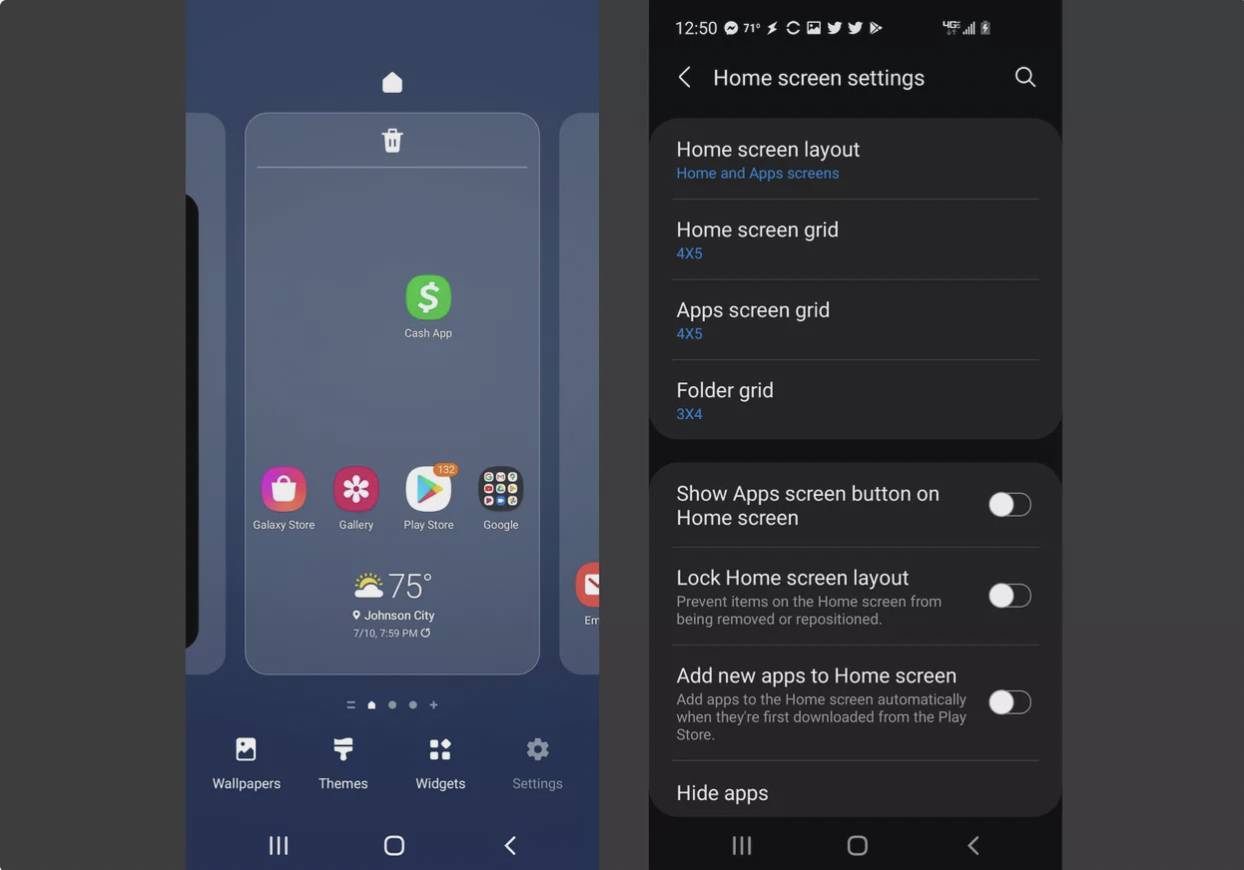
۳. در صفحهی Home screen grid، از آیکونهای پایینی استفاده کنید تا تعداد آیکونهایی که میخواهید در هر صفحه اصلی ظاهر شوند را تنظیم کنید. هرچه تعداد آیکونها بیشتر باشد، اندازهی آنها کوچکتر خواهند بود. پس از اتمام کار گزینهی Save را انتخاب کنید.
۴. با برگشت به پنجرهی تنظیمات صفحه اصلی، Apps screen grid را انتخاب کنید تا اندازهی آیکونها در پنجرهی برنامهها تنظیم شود. با انتخاب اندازهی موردنظر در پایین پنجره، اندازهی آیکونها را به همان شیوه تنظیم کنید. پس از اتمام کار گزینهی Save را انتخاب کنید.
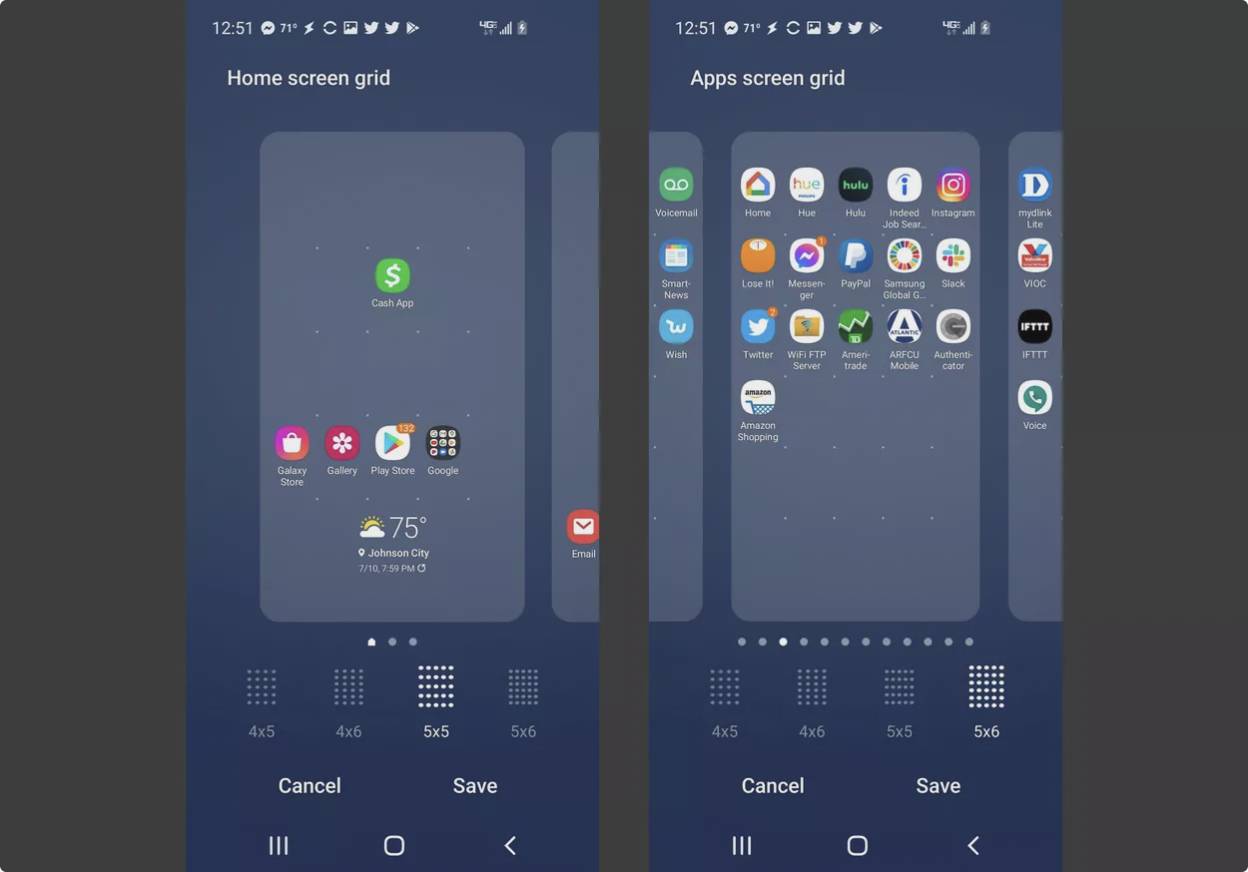
پس از اتمام کار، نمادهای روی صفحه اصلی و صفحهی برنامهها در اندازهای که با استفاده از تنظیمات شبکه انتخاب کردهاید ظاهر میشوند.
تغییر اندازهی آیکونها با برنامههای شخص ثالث
اگر اندروید جدیدی ندارید یا تلفن سامسونگ ندارید، میتوانید لانچرهای اندرویدی را نصب کنید که به شما اجازه میدهند اندازهی آیکونها را در گوشی اندروید خود تغییر دهید.
در زیر برخی از برنامههای لانچر اندروید وجود دارد که به شما امکان میدهد این کار را انجام دهید.
● Nova Launcher: نزدیکترین محیط UI را برای اندروید استوک ارائه میدهد. این یک لانچر سبک و سریع است که به شما امکان میدهد بسیار شبیه به نحوهی تغییر اندازهی آیکونهای برنامه در سامسونگ، خودتان اندازهها را تنظیم کنید.
● Microsoft Launcher: این لانچر به جای استفاده از روش چیدمان، به شما امکان میدهد واقعا طرح و اندازهی آیکونها را در صفحه اصلی و برنامه تنظیم کنید. این برنامه فراتر از اندازهی آیکونها، شامل لیستی از گزینههای سفارشیسازی کاربردی است.
● Apex Launcher: در منوی تنظیمات این لانچر، میتوانید اندازهی آیکونها را از ۵۰ تا ۱۵۰ درصد اندازهی عادی تنظیم کنید.
● Go Launcher: پس از نصب GO Launcher ، کافی است صفحه اصلی را طولانی فشار دهید، Settings را انتخاب کنید و از تنظیمات Icon برای تنظیم آیکونها به بزرگ، اندازهی پیشفرض یا اندازهی سفارشی استفاده کنید.











